筆刷教程,解析畫筆工具中的散布命令
時間:2024-02-19 21:00作者:下載吧人氣:21
本節(jié)內容將繼續(xù)為朋友們講述“畫筆”調板中的“散布”項目。當我們需要繪制一些不規(guī)則的同類圖像時,如果一個個去畫很麻煩。如果要想快速繪制隨機分布效果,我們就要認真地學習一下散布項目的各項設置。
素材:
 | 16xx8素材 |

(1)執(zhí)行“文件”→“打開”命令,打開素材“冰淇淋.tif”文件。
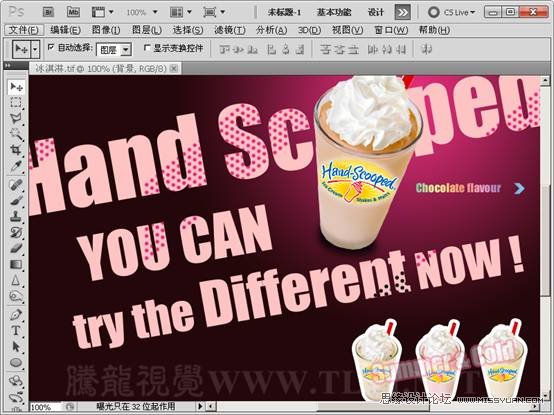
(2)首先設置“畫筆筆尖形狀”和“形狀動態(tài)”項目。
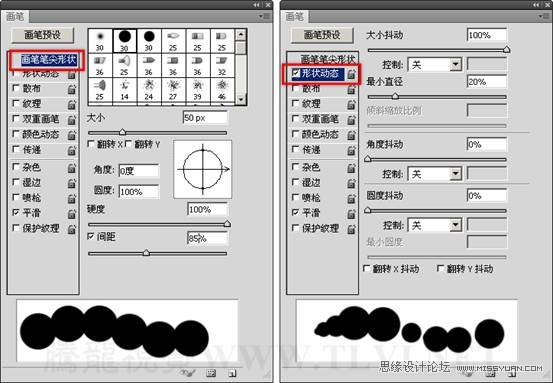
(3)選擇“散布”選項卡,首先來認識一下“散布”選項。
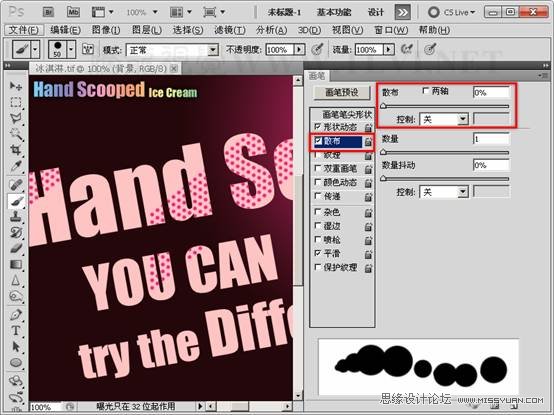
(4)設置不同的“散布”參數(shù)值,可以調整畫筆筆觸的分布。
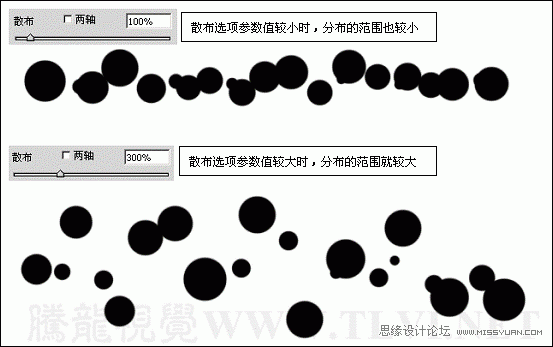
(5)設置“散布”值為300%,使用“畫筆”工具繪制圖像。
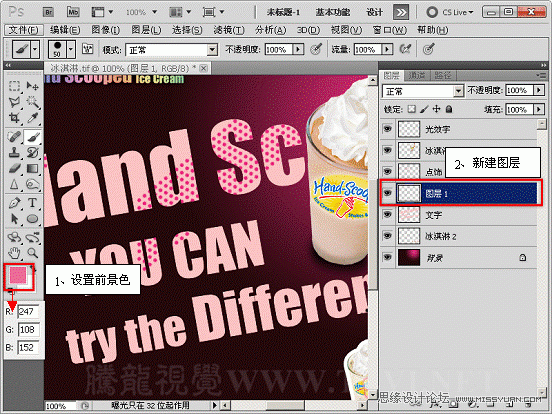

(6)將文字圖像載入選區(qū),反轉選區(qū)并刪除圖像。
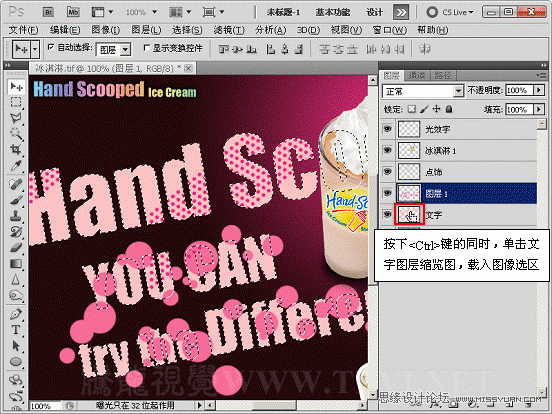
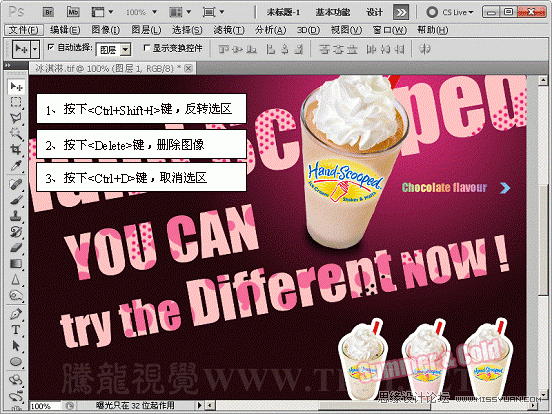
(7)選擇“兩軸”選項。(為了更加直觀的展現(xiàn)效果,這里對畫筆做了特殊的設置)
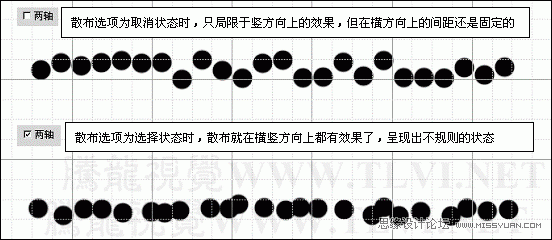
(8)選擇“兩軸”選項,并使用“畫筆”工具繪制圖像。
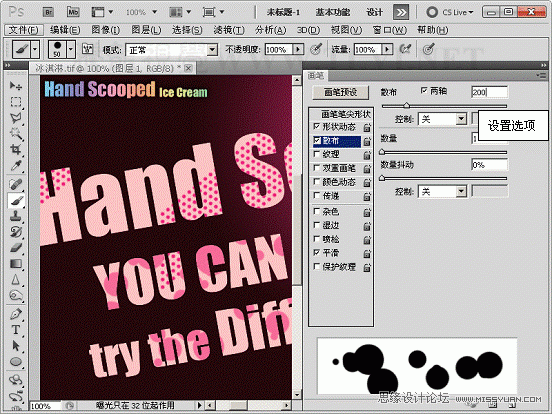

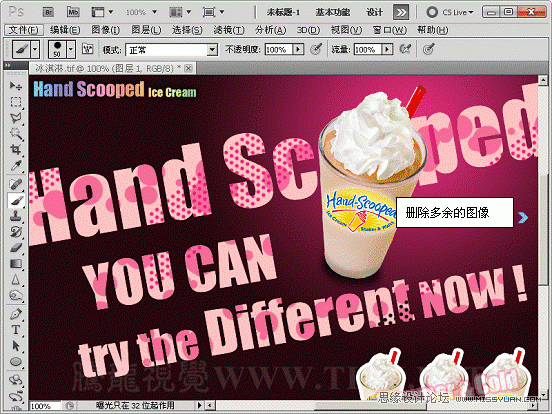
(9)在“控制”欄內選擇“漸隱”選項。
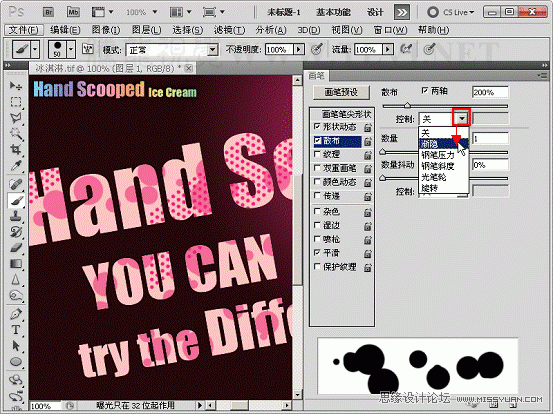
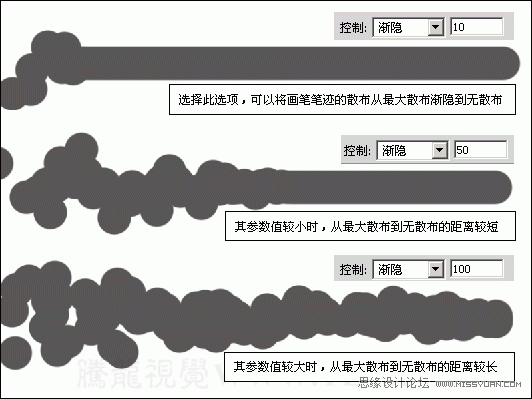
(10)設置“漸隱”選項,并繪制圖像。
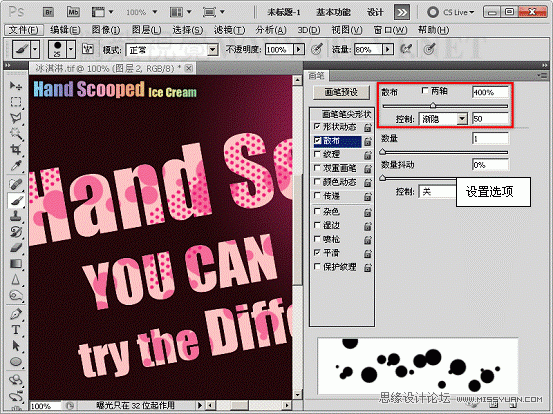
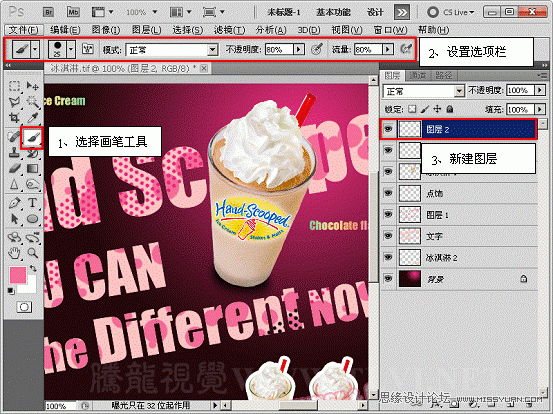
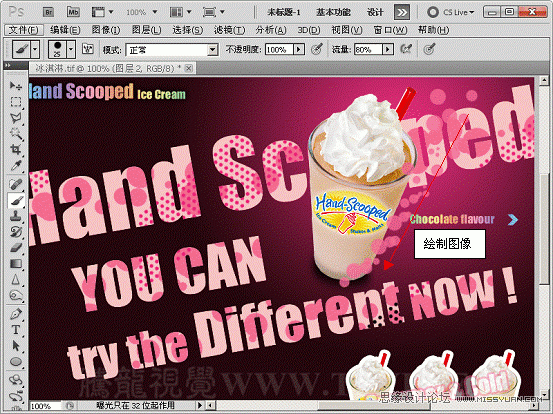
(11)接下來設置“數(shù)量”和“數(shù)量抖動”選項。
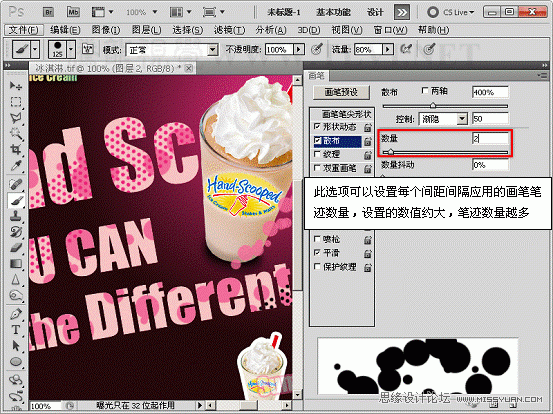

(12)設置“畫筆”選項欄,并繪制暗部光斑圖像。
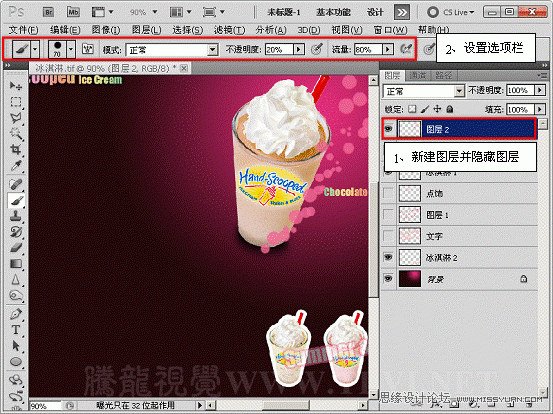
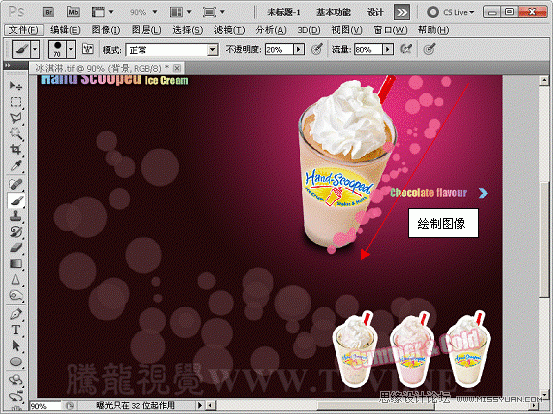
(13)依照以上方法,設置畫筆選項欄及畫筆調板,繪制亮部的光斑。
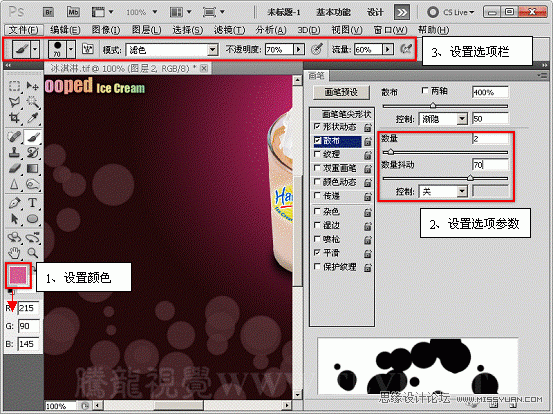
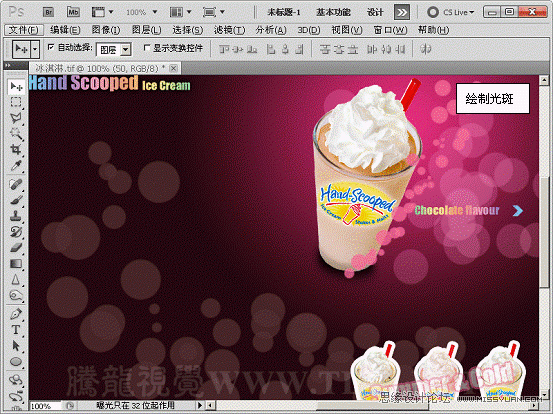
(14)最后顯示所有隱藏的圖像,完成實例的制作。


網友評論